crossover 怎么打开软件 mac 怎么下载 steam crossover 下载的软件怎么运行

CrossOver 是一款 Mac 和 Linux 平台上的类虚拟机软件,通过 CrossOver 可以运行 Windows 的可执行文件。如果你是 Mac 用户且需要使用 CrossOver,但是不知道 CrossOver 怎么打开软件,如果你想在 Mac 电脑上玩 Windows 游戏,但不知道怎么下载 Steam,可以参阅本文的教程。
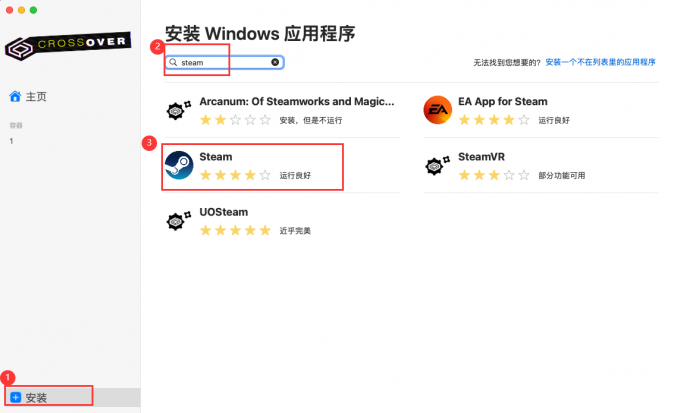
一、CrossOver 怎么打开软件
在开始之前,你需要先拥有 CrossOver 这个软件。
CrossOver24 Mac 安装包免费下载:https://souurl.cn/mWK48N
下载完成后,按提示安装即可,如有新版本可在线升级。

首次使用 CrossOver 的你,可能面对 CrossOver 的界面手足无措。其实 CrossOver 运行软件的方式十分简单,本文为大家总结了可以通过 CrossOver 运行软件的方式。如果你已经下载安装好了 CrossOver,可以通过下文方法运行软件。
第一步:新建容器
1)点击左下角“+”,选择“新建容器”,根据你的软件选择容器类型。
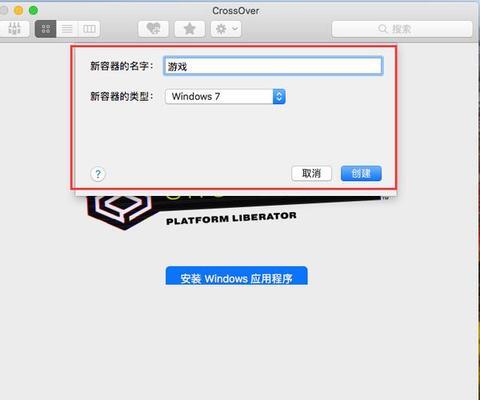
第二步:拷贝你准备的安装包到 C 盘。
1)在新建的容器上右击,选择“打开 C:盘”。
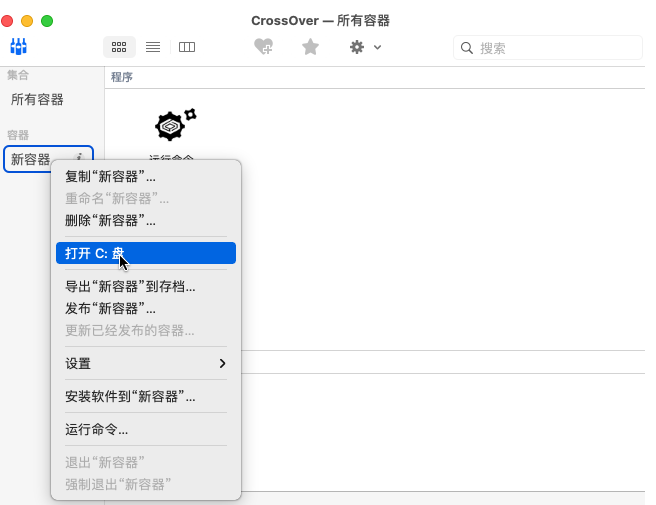
2)把你的文件拷贝进“drive_c”文件夹内,随后关闭此文件夹。
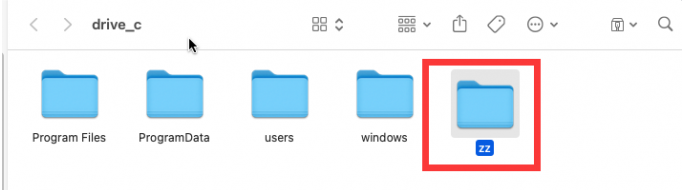
第三步:运行软件
1)双击容器内的运行命令,浏览命令为“drive_c”文件夹下你拷贝的文件里的可执行文件。以作者的文件夹为例,在这里拷贝进去的文件夹是“zz”,里面的文件是“植物大战僵尸游戏”,除了 exe 文件之外,还有“ico、dll、txt”等的支持文件,要选择的就是“XxXx.exe”文件。
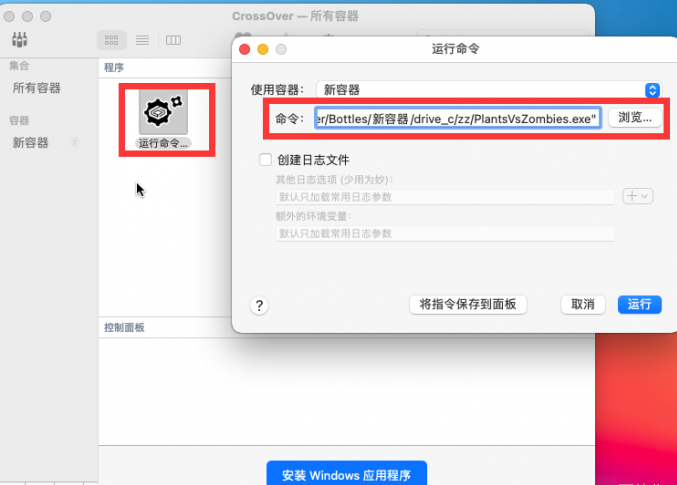
2)点击运行,即可启动你要打开的软件。
首次使用 CrossOver 你就可以通过上述方法打开软件。如果你觉得太麻烦,可以在图示位置点击“将指令保存到面板”,以后你只需要在容器里双击软件图标即可打开,省略了查找文件的步骤。
最后,你还可以把软件从容器拖入到 Dock 栏,实现在 Dock 直接启动软件。
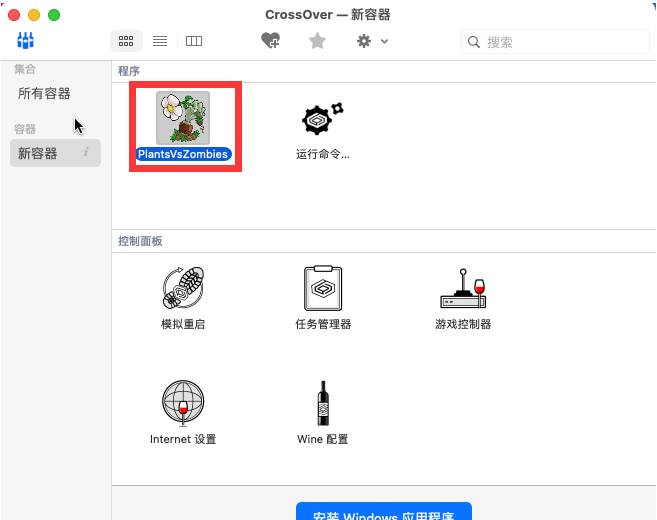
以上就是为大家介绍的 CrossOver 怎么打开软件,总的来看,CrossOver 打开软件的过程并不复杂。如果你在启动软件时遇到了启动失败的情况,可以尝试更换容器类型后再次打开软件。
如有其他疑问也可以访问 CrossOver 帮助中心:https://souurl.cn/xneFDq
二、mac 怎么下载 steam
Steam 是一款很火热的游戏平台。可以通过 Steam 购买正版游戏,也可以下载免费的游戏。可惜的是 AppStore 并没有收录 Steam,所以 Mac 电脑想要下载 steam 就要通过官网下载。具体应该怎么操作呢?
1、使用 Safari 浏览器搜索关键字“steam”,选择官网。
2、在官网点击左上角“安装 Steam”。(务必选择带“官方”标识的网站。)
3、点击蓝色“安装 Steam”。
4、Safari 浏览器会下载 Steam 的安装文件,下载完成后,双击 dmg 文件打开,并且拖动 steam 图标到右侧 Applications 文件夹完成安装。
5、安装成功后,即可在启动台打开 Steam。首次开启可能会遇到 Steam 升级。耐心等待 Steam 更新完成。
6、等待更新完成后即可自动打开 Steam。

以上就是本文为大家介绍的 mac 怎么下载 steam 的教程。即使 AppStroe 没有收录,也可以通过官网下载。要提醒大家的是:下载 Steam 要认准官网,切勿安装来源不明的软件。
如果你已经有了想要运行的软件安装包,可以通过上述方法运行。运行过程并不复杂,希望本文对你有所帮助。










评论